Adobe Illustrator - один из самых популярных графических редакторов, который используется для создания и редактирования различных векторных изображений. Однако, иногда возникает необходимость добавить новый шрифт в программу, чтобы придать своим проектам индивидуальность и уникальность.
В этой статье мы расскажем, как легко и быстро добавить новый шрифт в Adobe Illustrator. Следуя нашей пошаговой инструкции, вы сможете расширить коллекцию доступных шрифтов и использовать их в своих творческих проектах.
Шаг 1: Выбор и загрузка шрифта
Первым шагом необходимо выбрать подходящий шрифт и загрузить его на свой компьютер. Доступные в сети бесплатные или платные шрифты можно найти на специализированных веб-сайтах или в магазинах приложений. Обратите внимание на лицензию шрифта - убедитесь, что у вас есть право использовать его в коммерческих целях, если это необходимо.
Шаг 2: Установка шрифта на компьютер
После загрузки файла шрифта на компьютер, необходимо его установить. Для этого откройте файл шрифта, щелкнув по нему правой кнопкой мыши, и выберите пункт «Установить». Шрифт автоматически добавится в систему и станет доступным для использования в любых приложениях, включая Adobe Illustrator.
Шаг 3: Загрузка шрифта в Adobe Illustrator
Теперь, когда шрифт установлен на компьютере, его можно добавить в Adobe Illustrator. Запустите программу и откройте панель шрифтов, нажав сочетание клавиш Ctrl+T (Windows) или Command+T (Mac).
Примечание: Если панель шрифтов уже открыта, пропустите этот шаг.
Совет: Проверьте, был ли шрифт успешно установлен, пролистав доступные шрифты в панели. Он должен содержать имя добавленного вами шрифта.
Шаг 4: Выбор и применение нового шрифта
Теперь вы можете выбрать добавленный шрифт из списка доступных в панели и применить его к своему проекту. Для этого выделите текст, который вы хотите изменить, и выберите нужный шрифт из выпадающего списка. Adobe Illustrator мгновенно обновит ваш текст, применив выбранный шрифт.
Следуя этой простой и понятной инструкции, вы сможете добавить новую коллекцию шрифтов в Adobe Illustrator и расширить свои возможности в создании оригинальных и креативных векторных изображений.
Подготовка шрифтового файла

Перед тем, как добавить новый шрифт в Adobe Illustrator, необходимо правильно подготовить шрифтовый файл. В первую очередь, удостоверьтесь, что у вас есть нужный шрифтовый файл формата TrueType (.ttf) или OpenType (.otf).
Если у вас есть необходимый шрифт, то в следующем шаге нужно скопировать его в папку, где хранятся все шрифты на вашем компьютере. Обычно эта папка называется "Fonts" и находится в разделе "Панель управления". В папке "Fonts" вы можете создать подпапку с названием, соответствующим вашему новому шрифту. Это поможет вам быстрее находить его в списке доступных шрифтов.
После того, как вы скопировали шрифтовый файл в нужную папку, перезапустите Adobe Illustrator. Теперь ваш новый шрифт должен быть доступен для использования в программе. Чтобы проверить, был ли шрифт успешно добавлен, откройте панель "Символ" в Adobe Illustrator и найдите свой новый шрифт в списке доступных шрифтов.
Обратите внимание, что некоторые шрифты могут иметь варианты (Regular, Bold, Italic и т.д.), которые отображаются отдельно в списке шрифтов. Если ваш новый шрифт имеет такие варианты, они должны отображаться в списке после основного названия шрифта.
Выбор необходимого шрифта
1. Определите цели и задачи проекта. Перед выбором шрифта необходимо понять, какую атмосферу или настроение вы хотите создать своим дизайном. Задумайтесь, какие эмоции должен вызывать текст, насколько он должен быть выразительным или нейтральным.
2. Учтите контекст использования. Если вы выбираете шрифт для работы с техническими данными или учебными материалами, удобочитаемость будет одним из ключевых критериев. Если же это дизайн для творческого проекта или иллюстрации, вы можете экспериментировать с нестандартными шрифтами.
3. Рассмотрите целевую аудиторию. Учитывайте возраст, интересы и предпочтения вашей целевой аудитории. Например, для детского проекта лучше выбрать шрифт с яркими цветами и игривым стилем.
4. Сравните различные шрифты. Ознакомьтесь с различными шрифтами, сравните их особенности и характеристики. Важно учесть читаемость, стиль и соответствие с тематикой.
5. Привлекайте внимание к деталям. Обратите внимание на детали шрифта, такие как заостренные концы, серифы или простота форм. Они могут внести значительную разницу в восприятие текста.
6. Тестируйте шрифт перед окончательным выбором. Перед тем, как определиться с выбором шрифта, попробуйте его использовать в разных размерах и на разных материалах. Увидев его в деле, вы сможете оценить, насколько хорошо он подходит для вашего проекта.
7. Обратите внимание на лицензию и доступность. Проверьте, есть ли у выбранного вами шрифта лицензия на коммерческое использование и доступен ли он вам. Не забудьте также учесть соответствие шрифта вашим техническим требованиям (например, наличие нужных символов или поддержка кириллицы).
Распаковка архива

Чтобы добавить новый шрифт в Adobe Illustrator, необходимо сначала распаковать архив с нужным шрифтом. Для этого найдите архивный файл на вашем компьютере, щелкните правой кнопкой мыши и выберите "Распаковать" или "Извлечь все".
После нажатия на соответствующую команду выберите папку, в которую вы хотите распаковать файлы шрифта. Обычно это папка "Загрузки" или "Рабочий стол". Нажмите "ОК" или "Извлечь" для начала распаковки.
После успешной распаковки вы увидите новую папку с файлами шрифта. Внутри этой папки могут находиться разные файлы, такие как файлы шрифта в форматах .ttf, .otf или .woff, а также файлы с лицензией и другой документацией.
Рекомендуется создать новую папку, в которой будут храниться все файлы шрифта для Adobe Illustrator. В этой папке вы можете создать отдельные подпапки для каждого шрифта или группы шрифтов, чтобы упростить их организацию и доступность для работы в Adobe Illustrator.
Убедитесь, что все файлы шрифта, которые вам нужны для использования в Adobe Illustrator, распакованы и находятся в нужной папке на вашем компьютере. Теперь вы готовы перейти к следующему шагу - установке нового шрифта в Adobe Illustrator.
Установка нового шрифта
Adobe Illustrator — это мощная программа, которая позволяет создавать и редактировать графические изображения. Один из ключевых аспектов дизайна – это выбор подходящего шрифта. Если вам необходимо использовать новый шрифт, который не предустановлен в Adobe Illustrator, вы можете легко добавить его на свое устройство. Вот пошаговая инструкция, как установить новый шрифт в Adobe Illustrator:
- Поиск и загрузка шрифта. В первую очередь, вам необходимо найти и загрузить нужный вам шрифт. Поиск может быть выполнен на специализированных сайтах, где есть широкий выбор различных шрифтов. После нахождения и загрузки, файл шрифта будет сохранен на вашем компьютере.
- Установка шрифта. Откройте папку с файлом шрифта на вашем компьютере. Щелкните правой кнопкой мыши по файлу шрифта и выберите опцию "Установить". Ваш компьютер автоматически установит новый шрифт в систему.
- Перезапуск Adobe Illustrator. После установки нового шрифта в систему, вам необходимо перезапустить программу Adobe Illustrator, чтобы она обнаружила добавленный шрифт.
- Использование нового шрифта. После перезапуска Adobe Illustrator вы можете начать использовать новый шрифт в своих проектах. Выберите инструмент "Текст" на панели инструментов и выберите добавленный шрифт из выпадающего списка шрифтов. Теперь вы можете создавать текст с использованием нового шрифта.
Вот и все – новый шрифт успешно установлен в Adobe Illustrator. Эта простая процедура позволяет вам легко добавить новые шрифты и расширить возможности дизайна в Adobe Illustrator.
Открытие Adobe Illustrator
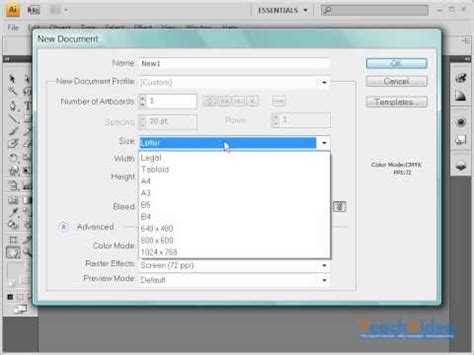
Adobe Illustrator – это профессиональное графическое программное обеспечение, которое используется для создания и редактирования векторных изображений. Для работы с программой вам сначала необходимо ее открыть.
Чтобы открыть Adobe Illustrator, выполните следующие шаги:
- Найдите ярлык программы на рабочем столе или в меню "Пуск" на вашем компьютере.
- Щелкните на ярлыке, чтобы запустить программу.
После того, как Adobe Illustrator откроется, вы увидите главное окно программы, где вы можете начать работу над своим проектом. В главном окне вы можете выбрать, создать новый файл или открыть существующий файл для редактирования.
Также, при открытии Adobe Illustrator, вы можете настроить параметры отображения, такие как единицы измерения, цветовую схему и другие настройки, чтобы соответствовать вашим потребностям.
Теперь вы готовы начать работать с Adobe Illustrator и создавать уникальные векторные изображения!
Переход в меню настроек
Для добавления нового шрифта в Adobe Illustrator необходимо выполнить несколько простых шагов. Первым делом необходимо открыть программу и создать новый документ или открыть существующий файл, в котором вы хотели бы использовать новый шрифт.
Чтобы перейти в меню настроек, вам нужно найти и нажать на вкладку "Редактировать" в верхней панели меню программы. Затем в выпадающем меню выберите пункт "Настройки". В открывшемся окне "Настройки" вам нужно найти и выбрать раздел "Текст".
В разделе "Текст" вам понадобится найти опцию "Шрифты". Обычно она находится в нижней части списка настроек. Нажмите на кнопку "Шрифты", чтобы открыть окно "Шрифты".
В окне "Шрифты" есть несколько вкладок, включая "Адобе" и "Системные". Вкладка "Адобе" содержит шрифты, которые поставляются с программой Adobe Illustrator. Вкладка "Системные" содержит шрифты, установленные на вашем компьютере.
Для добавления нового шрифта вам нужно выбрать вкладку "Системные" и нажать кнопку "Подключить шрифты". В появившемся диалоговом окне вы можете найти и выбрать файл шрифта, который хотите добавить.
После выбора файла шрифта, нажмите кнопку "Подключить" и новый шрифт будет добавлен в список доступных шрифтов в Adobe Illustrator. Теперь вы можете использовать его в своих проектах и настройках текста.
Выбор опции "Установить новый шрифт"
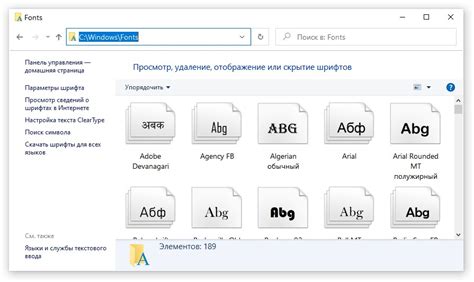
Adobe Illustrator позволяет пользователям добавлять новые шрифты в программу для дальнейшего использования в дизайн-проектах. Чтобы добавить новый шрифт в Adobe Illustrator, нужно выбрать опцию "Установить новый шрифт".
Для этого откройте программу Adobe Illustrator и щелкните на панели инструментов "Тип" в верхней части экрана. Затем выберите опцию "Шрифты" из выпадающего меню.
Когда откроется панель "Шрифты", нажмите на значок "Плюс" в нижнем левом углу панели. Это откроет окно "Установить новый шрифт".
В окне "Установить новый шрифт" выберите папку, в которой находится файл шрифта, который вы хотите добавить. Нажмите на файл шрифта и нажмите кнопку "Открыть".
После выбора файла шрифта, Adobe Illustrator установит его и добавит в список доступных шрифтов. Теперь вы можете использовать новый шрифт в своих дизайн-проектах в Adobe Illustrator.
Подключение шрифта к проекту
Подключение нового шрифта к проекту в Adobe Illustrator позволяет вам использовать его в дизайне и создавать уникальные текстовые элементы. Чтобы добавить шрифт в Illustrator, следуйте простым инструкциям:
- Скачайте и установите нужный шрифт на свой компьютер. Обратите внимание, что шрифты могут быть представлены в разных форматах, таких как TTF, OTF или WOFF.
- Откройте Adobe Illustrator и выберите инструмент "Текст".
- Выделите нужную область для вставки текста и воспользуйтесь инструментом "Символы" в панели инструментов.
- В открывшемся окне "Символы" щелкните на значке "Загрузить символы", чтобы добавить новый шрифт.
- Выберите загруженный шрифт из списка доступных шрифтов и нажмите "ОК".
- Теперь вы можете начать использовать новый шрифт в своих проектах! Присваивайте его выбранным текстовым элементам, изменяйте размер, цвет и другие параметры в панели "Символы".
Помните, что добавленный шрифт будет доступен только на вашем компьютере. Если вы отправляете файл Illustrator другим людям, убедитесь, что они также установили этот шрифт на своих компьютерах, чтобы избежать проблем с отображением текста.
Создание нового документа
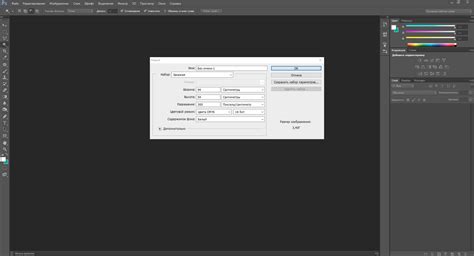
Для того чтобы создать новый документ в Adobe Illustrator, следуйте указанным ниже шагам:
Шаг 1: Запустите программу Adobe Illustrator на вашем устройстве.
Шаг 2: В верхнем меню выберите вкладку "Файл" и нажмите на опцию "Создать новый документ".
Шаг 3: Откроется окно "Новый документ", где вы сможете задать параметры для нового документа.
- Выберите желаемый размер холста в пикселях или в других доступных единицах измерения.
- Укажите разрешение документа (для веб-графики обычно используется 72 пикселя на дюйм).
- Выберите нужный профиль цвета (например, RGB для веб-графики).
Шаг 4: Нажмите кнопку "Создать", чтобы создать новый документ с выбранными параметрами.
Шаг 5: Теперь вы можете начинать работу над своим проектом, добавлять элементы, рисовать, изменять шрифты и многое другое.
Примечание: Adobe Illustrator также позволяет сохранять созданные документы в различных форматах (например, AI, EPS, PDF и др.), чтобы использовать их в других программных средах или для печати.
Выбор текстового инструмента
Один из основных инструментов в Adobe Illustrator - это текстовый инструмент, который позволяет добавлять и редактировать текст на холсте. При работе с текстовыми элементами важно знать основные функции и настройки этого инструмента.
В Illustrator существует несколько типов текстовых инструментов, включая обычный текстовый инструмент, вертикальный текстовый инструмент и текстовый инструмент на основе формы.
Чтобы выбрать текстовый инструмент, щелкните на иконке инструмента в панели инструментов или используйте горячую клавишу, связанную с выбранным инструментом. После выбора текстового инструмента вы можете создавать и редактировать текст, щелкнув на холсте и вводя текст с клавиатуры.
При работе с текстом важно учитывать его форматирование. Adobe Illustrator предлагает широкий выбор опций форматирования текста, включая изменение шрифта, размера, выравнивания, цвета и других атрибутов. Вы можете выбрать нужные опции форматирования, используя панель свойств или панель символов.
Кроме того, текстовый инструмент поддерживает работу с различными языками и символами. Вы можете выбрать нужный язык для правильного отображения символов и использовать специальные символы или глифы при необходимости.
Назначение нового шрифта для текста
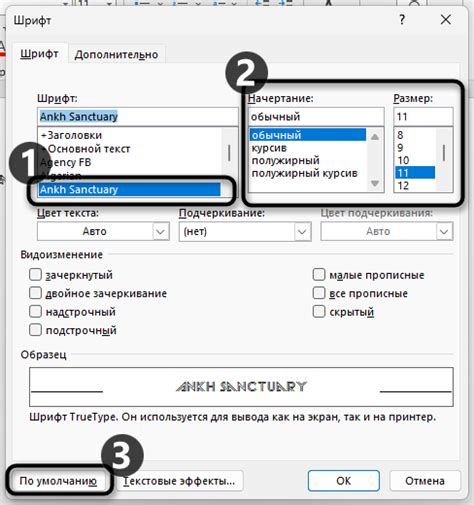
В Adobe Illustrator есть возможность выбирать и использовать различные шрифты для того, чтобы создавать уникальные и красивые дизайны. Неограниченный выбор шрифтов позволяет дизайнерам выражать свою индивидуальность и создавать уникальные визуальные образы.
Выбор нового шрифта для текста в Adobe Illustrator дает возможность придать ему различные эмоции и стилистику. Новый шрифт может быть использован, чтобы сделать текст более выразительным, вызвать определенные ассоциации или подчеркнуть определенные слова или фразы.
Помимо того, чтобы привнести свежий вид в дизайн, выбор нового шрифта также важен с точки зрения доступности. Разные шрифты могут быть лучше читаемыми для людей с различными зрительными проблемами или на разных устройствах. Поэтому при выборе нового шрифта важно учитывать, что текст должен быть читабельным и понятным для всех, кто будет его просматривать.
Проверка и сохранение проекта
После завершения работы с проектом в Adobe Illustrator необходимо провести проверку и сохранить его в нужном формате для дальнейшего использования. Важно убедиться, что все элементы документа находятся на своих местах и выглядят правильно перед сохранением.
Перед сохранением проекта рекомендуется провести так называемую "проверку на принтер". Для этого можно воспользоваться функцией просмотра предварительной печати, которая позволяет увидеть, как будет выглядеть документ после печати. При проверке следует обращать внимание на масштаб, цвета, шрифты и расположение элементов на странице.
После проверки проекта можно сохранить его в нужном формате. В Adobe Illustrator доступно множество форматов для сохранения, включая AI (формат Adobe Illustrator), EPS (векторный формат), PDF (портативный документ формата Adobe), SVG (масштабируемая векторная графика), а также форматы для веб-страниц и печати, такие как JPEG, PNG и TIFF. Выбор формата зависит от назначения документа и требований к его использованию.
Имеет смысл сохранять проект в нескольких форматах, чтобы иметь возможность применять его в различных ситуациях. Например, AI-файл может быть удобен для дальнейшего редактирования, а PDF-файл - для распечатки или публикации в Интернете.
При сохранении проекта рекомендуется указывать имя файла и выбирать подходящую папку для сохранения. Желательно использовать описательные и понятные названия файлов, чтобы их было легко найти и открыть в дальнейшем.
После сохранения проекта рекомендуется также сделать резервную копию файла, чтобы обезопасить его от потери или повреждения. Копия может быть сохранена на внешнем носителе, в облачном хранилище или на другом компьютере.
Просмотр текста с новым шрифтом
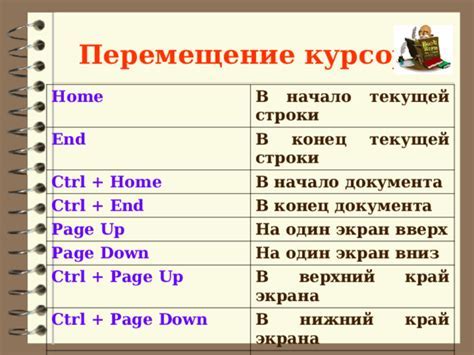
После добавления нового шрифта в Adobe Illustrator можно приступить к просмотру текста с использованием этого шрифта. Для этого нужно выбрать инструмент Текст и щелкнуть на холсте, где вы хотите разместить текст.
Появится всплывающее окно с возможностью ввода текста. Выберите новый шрифт из выпадающего списка и введите текст. Можно использовать различные символы и специальные символы, чтобы проверить, как они отображаются с выбранным шрифтом.
Для изменения размера текста можно воспользоваться клавишами со стрелками вверх и вниз на клавиатуре или ввести нужное значение в поле размера шрифта. Можно также изменить цвет текста, выбрав соответствующую опцию на панели инструментов.
Если хотите просмотреть текст с новым шрифтом во всем документе, вы можете скопировать и вставить его на другие части холста или использовать инструмент Копировать формат и применить его к другим текстовым объектам.
В Adobe Illustrator также есть возможность просмотра текста с новым шрифтом на различных устройствах. Для этого можно использовать функцию эмуляции устройства, выбрав соответствующий параметр из списка в панели управления. Это поможет убедиться, что ваш текст выглядит правильно на разных экранах и устройствах.
Исправление несоответствий
Исправление несоответствий – важная часть процесса создания документов в Adobe Illustrator. Когда вы добавляете новый шрифт в программу, могут возникнуть проблемы с отображением и форматированием текста. В этом случае необходимо применять техники для исправления несоответствий, чтобы обеспечить правильное отображение текста.
Одним из распространенных несоответствий является неправильное отображение шрифта. Это может произойти из-за того, что выбранный вами шрифт не поддерживается программой или установлен неправильно. Чтобы исправить это, убедитесь, что выбранный шрифт совместим с Adobe Illustrator и правильно установлен на вашем компьютере.
Еще одним видом несоответствия является неправильное форматирование текста. Если вы обнаружили, что шрифт выглядит иначе, чем должен, или его размер или цвет неправильные, это может быть вызвано некорректными настройками форматирования в программе. Чтобы исправить это, проверьте настройки форматирования текста в Adobe Illustrator и убедитесь, что они соответствуют вашим требованиям.
В случае, если у вас возникли проблемы с отображением текста, вы можете воспользоваться функцией "Обновление шрифтов". Это позволит программе перечитать шрифты, установленные на вашем компьютере, и устранить возможные несоответствия в отображении.
Исправление несоответствий в Adobe Illustrator – это важный этап работы с текстом. Регулярное контролирование и исправление возможных проблем с шрифтами поможет вам создавать качественные документы без ошибок и несоответствий в отображении текста.
Сохранение проекта в нужном формате
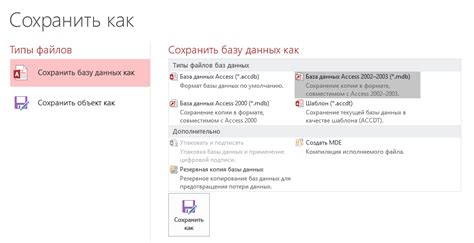
После создания и редактирования проекта в Adobe Illustrator необходимо сохранить его в нужном формате для дальнейшего использования. В программе доступно несколько вариантов сохранения, которые зависят от цели использования файла.
Прежде всего, можно сохранить проект в формате AI (Adobe Illustrator), который является нативным форматом программы. Это позволяет сохранить все слои, объекты, графику и настройки проекта в исходном виде. Файлы AI могут быть открыты и редактированы в программе Illustrator, что обеспечивает полную гибкость и возможность внесения изменений в проект.
Если проект нужно использовать в других программах или на веб-сайте, можно сохранить его в формате SVG (Scalable Vector Graphics). SVG файлы позволяют сохранить векторную графику и сохранить масштабируемость изображения без потери качества. Этот формат поддерживается многими графическими программа и может быть открыт в веб-браузере, что делает его прекрасным выбором для веб-дизайна.
Для печати проекта лучше сохранять его в форматах EPS (Encapsulated PostScript) или PDF (Portable Document Format). Оба эти формата обеспечивают высокое качество графики и поддерживают все цветовые пространства и шрифты в проекте. Кроме того, файлы в формате PDF могут быть открыты и просмотрены многими программами для чтения документов, что делает их удобными для обмена файлами с коллегами или клиентами.
В общем, выбор формата сохранения проекта в Adobe Illustrator зависит от того, для каких целей и программ он будет использоваться. Все вышеперечисленные форматы позволяют сохранить графику и настройки в векторном виде, что обеспечивает возможность масштабирования изображения без потери качества.
Вопрос-ответ
Как добавить новый шрифт в Adobe Illustrator?
Чтобы добавить новый шрифт в Adobe Illustrator, необходимо выполнить несколько простых шагов. Сначала нужно установить шрифт на компьютер, добавив его в систему. Затем откройте Adobe Illustrator и выберите пункт меню "Вид" > "Шрифты". В появившемся окне найдите нужный шрифт и нажмите на кнопку "Установить". После этого новый шрифт будет доступен для использования в Adobe Illustrator.
Какой формат должен иметь новый шрифт для использования в Adobe Illustrator?
Для использования нового шрифта в Adobe Illustrator необходимо, чтобы он был в формате OpenType (OTF) или TrueType (TTF). Adobe Illustrator не поддерживает другие форматы шрифтов, такие как PostScript (PS) или Extensible Markup Language (XML). Поэтому перед добавлением нового шрифта убедитесь, что он имеет совместимый формат.
Как проверить, добавился ли новый шрифт в Adobe Illustrator?
Чтобы проверить, добавился ли новый шрифт в Adobe Illustrator, откройте программу и выберите текстовый инструмент. Затем в панели выбора шрифтов найдите название добавленного шрифта. Если шрифт отображается в списке, значит он успешно добавлен и готов к использованию. Если же шрифт отсутствует в списке, возможно, он был некорректно установлен или несовместим с Adobe Illustrator.
Могу ли я использовать шрифты с авторскими правами в Adobe Illustrator?
Использование шрифтов с авторскими правами в Adobe Illustrator может быть ограничено. Некоторые шрифты могут иметь ограничения по использованию, как для персональных, так и коммерческих проектов. Рекомендуется всегда прочитывать и следовать условиям лицензии, прилагаемой к каждому шрифту, чтобы не нарушать авторские права и избежать возможных проблем юридического характера.
Что делать, если добавленный шрифт не отображается в Adobe Illustrator?
Если добавленный шрифт не отображается в Adobe Illustrator, есть несколько возможных решений проблемы. Во-первых, убедитесь, что шрифт был установлен и правильно подключен к системе. Если шрифт правильно установлен, проверьте, совместим он с Adobe Illustrator и его версией. Также стоит попробовать перезапустить программу или компьютер, чтобы обновить кэш шрифтов. Если проблема не устраняется, возможно, шрифт поврежден или несовместим с программой, и в этом случае рекомендуется обратиться к разработчику шрифта или подобрать другой шрифт для использования в Adobe Illustrator.




